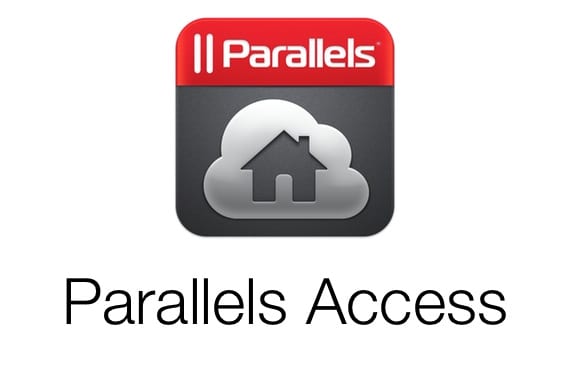
Det finns många applikationer som tillåter dig styra din Mac eller Windows PC från din iPad, men sanningen är att ingen har nått punkten att vara riktigt användbar på en surfplatta som iPad, mycket mindre i iPad Mini. De är fortfarande datorskrivbord på en 9,7-tums skärm (7,9 för iPad Mini) och med tillägget att du måste kontrollera den med fingrarna, vilket slutresultatet vanligtvis inte är bra med. Parallels Access kommer till iOS för att ändra detta och erbjuda en verklig möjlighet att arbeta med din dator på din iPad-skärm.
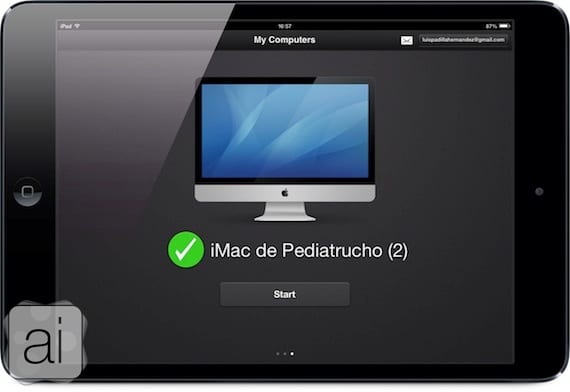
Från första stund, applikationen är ganska enkel att hantera. Dess konfiguration är enkel: du installerar applikationen (gratis) från App Store på din iPad, du installerar Parallels Access Desktop Agent på din dator (kompatibel med Mac och Windows) kan du registrera dig för Parallels gratis och ange dina uppgifter i båda applikationerna (iPad och dator) så är du klar. En skärm som den du ser på bilden kommer att kunna anslutas till din dator. Låt oss se hur det fungerar med att använda min iMac som en fjärrdator.
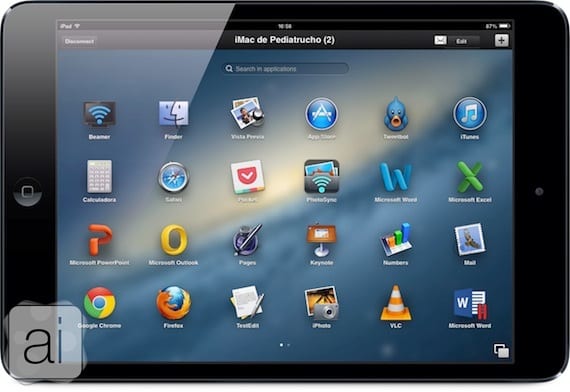
Ansökan visas för helskärm på din iPad, som visar Mac LaunchPad, den skärmen som få ser användbarhet och som Parallels verkar äntligen ge mening. Från den kan vi komma åt alla applikationer som öppnas på vår dator. Genom att klicka på knappen i det nedre högra hörnet kommer vi till multitasking, med alla applikationer som är öppna.
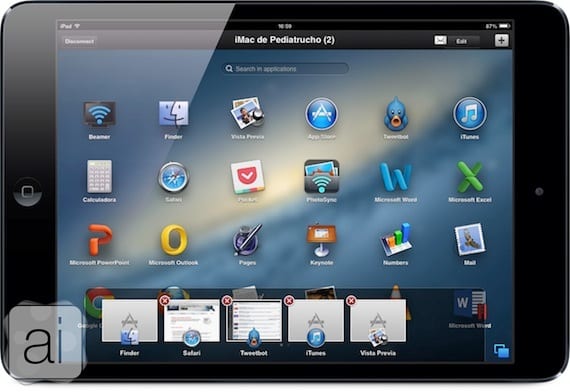
Vi kan komma åt fönstren genom att klicka på dem eller stänga dem genom att klicka på "x" i det övre vänstra hörnet.
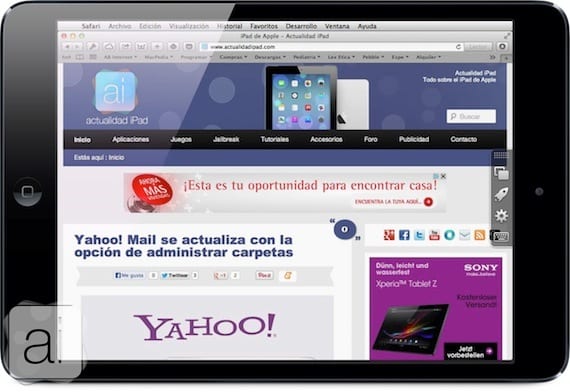
Som du kan se är fönstren perfekt anpassade till skärmen på vår iPad, och vi kan navigera genom dem med iPads egna kontroller, det vill säga fingrarna. IPad-gester är fullt funktionella när vi är i Parallels Access, så att vi kan styra vår dator med pekgester.
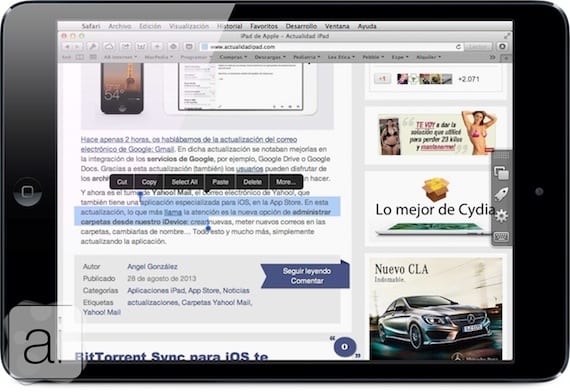
Även alternativen välj, kopiera och klistra in arbete precis som de gör på iOS, med samma kontextuella menyer. Du kan kopiera text från Safari på Mac och klistra in den i Mail på iOS.
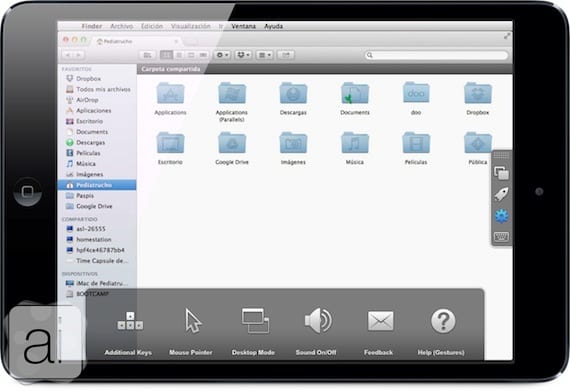
Applikationen har också en liten verktygsfält på höger sida, som vi kan dölja genom att skjuta åt höger eller låta det visas genom att skjuta åt vänster. I fallande ordning hittar vi genvägar för multitasking, startplatta, inställningar och tangentbord. I applikationsinställningarna hittar vi alternativ som att muspekaren ska visas, ett skrivbordsläge (Desktop Mode) där vi ser Mac Dock och ljudkontrollen.

Tangentbordet som vi har i Parallels Access är mer komplett än iOS, med en övre rad med tangenter som erbjuder funktioner som inte finns i iOS och som vi kan använda i Parallels Access, och vi har till och med piltangenterna.
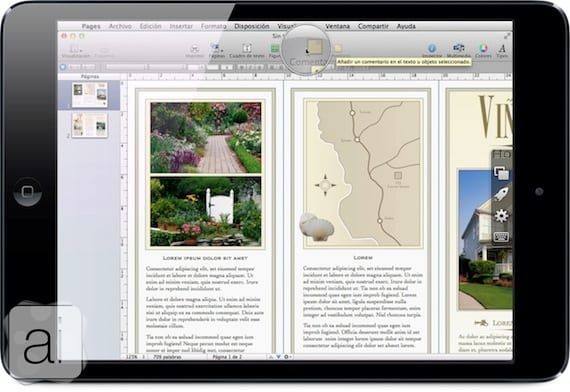
Även om gränssnittet är mycket väl anpassat kommer det att finnas applikationer som har oåtkomliga knappar. Applikationen har ett system som «gissar» vad du vill trycka på även om du inte är särskilt exakt, men för att göra saker ännu enklare om du håller nere på ett område ett förstoringsglas visas, som du kan vara mycket mer exakt med när du trycker på en knapp eller en liten meny.
Parallels Access för iOS är en gratis applikation, samma som de applikationer som krävs för Windows och Mac OS X, men tjänsten är inte gratis. Inom applikationen, via det integrerade inköpssystemet, har du möjlighet att få ett års åtkomst till en dator till det "blygsamma" priset på 69,99 euro. Applikationen låter oss testa den med full funktionalitet i 14 dagar, och sedan fortsätter den att fungera, men begränsar åtkomsttiden.
[app 655527928]Vår värdering

Mer information - TeamViewer QuickSupport, ny fjärrsupportapplikation för iPhone och iPad

Appen ser bra ut men jag har blivit van vid det och jag fortsätter att använda teamvisaren eftersom jag har lagt till den typiska familjen pc och mac i mitt konto, och det är helt gratis om du är en privat användare och sanningen är att ingenting är hanteras med min ipad mini dålig antingen 🙂
Jag försökte teamviewer och i slutändan efter att ha försökt logmein stannade jag hos den senare, vet du efter de 14 dagars testning hur mycket åtkomsttid tillåter det dig?
Jag har inte hittat information om det.
louis padilla
luis.actipad@gmail.com
IPad News Coordinator
https://www.actualidadiphone.com
Tack ändå
Gränssnittet skiljer sig från de jag har provat hittills. Men jag har ett problem. När jag öppnar applikationen på min ipad 3 med JB ... .crash! Någon annan händer? Lösningar? Tack!